Kā pārvietoties Word 2007 tabulā
Uzziniet, kā efektīvi pārvietoties Word 2007 tabulā, izmantojot īsinājumtaustiņus un peles darbības, lai optimizētu savu darba plūsmu.
PowerPoint 2013 ir vispopulārākā prezentāciju programmatūra pasaulē. Prezentāciju programmatūra veido atbalsta materiālus cilvēkiem, kuri uzstājas ar runu. Runāšanas laikā varat projicēt PowerPoint slaidus uz liela ekrāna aiz muguras, izveidot izdales materiālus, ko izplatīt auditorijai, un izdrukāt piezīmju lapas savām vajadzībām. PowerPoint var arī izveidot pašdarbojošu prezentāciju izplatīšanai, izmantojot kompaktdisku vai tiešsaistē.
Šeit varat uzzināt, kā sākt jaunu prezentāciju, pievienot tai slaidus un tekstu, kā arī pārvietot un mainīt slaida saturu. Vēlākajās nodarbībās jūs uzzināsit, kā pārraidei pievienot cita veida saturu un specefektus.
Programmā PowerPoint jūs strādājat ar slaidiem un prezentācijām, nevis lapām un dokumentiem (kā programmā Word) vai darblapām un darbgrāmatām (kā programmā Excel).
Slide ir individuāls lapa noformējumu. Tomēr termins lapa nav ideāls deskriptors, jo PowerPoint slaidi ir paredzēti rādīšanai datora ekrānā vai projektorā, nevis drukāšanai. Prezentācija ir kolekcija no viena vai vairākiem slaidiem saglabāti vienā datu failā.
Liela attēla līmenī PowerPoint saskarne ir ļoti līdzīga Word un Excel saskarnei: tai ir lente, cilne Fails un statusa josla. Prezentācijas noklusējuma skats, ko sauc par parasto skatu, sastāv no trim rūtīm, kā parādīts šajā attēlā. (Atkarībā no jūsu iestatījumiem, jūs varat redzēt vai neredzēt lineālus ekrānā.)
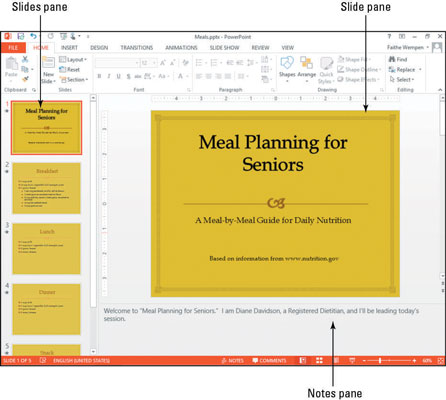
Slaidu rūts ir josla kreisajā pusē. Šeit tiek parādīti slaidu sīktēli. To dažreiz sauc par sīktēlu rūti .
Slaidu rūts (tas ir vienskaitlis, nevis daudzskaitlis) vidū parāda aktīvo slaidu lielā, rediģējamā rūtī. Šeit jūs veicat lielāko daļu sava darba pie katra slaida. To dažreiz sauc par rediģēšanas rūti.
Piezīmju rūts atrodas gar ekrāna apakšdaļu. Šeit varat ierakstīt jebkuras piezīmes par aktīvo slaidu. Šīs piezīmes netiek rādītas ekrānā, kad skatāt prezentāciju, un tās netiek drukātas (ja vien jūs nepārprotami izvēlaties tās drukāt).
Uzziniet, kā efektīvi pārvietoties Word 2007 tabulā, izmantojot īsinājumtaustiņus un peles darbības, lai optimizētu savu darba plūsmu.
Šajā sarakstā ir iekļautas desmit populārākās Excel funkcijas, kas attiecas uz plašu vajadzību klāstu. Uzziniet, kā izmantot <strong>Excel funkcijas</strong> efektīvāk!
Uzziniet, kā pievienot papildu analīzes slāņus jūsu Excel diagrammām, lai uzlabotu vizualizāciju un sniegtu precīzākus datus. Šis raksts apraksta visas nepieciešamās darbības.
Uzziniet, kā iestatīt <strong>rindkopas atkāpi</strong> programmā Word 2013, lai uzlabotu dokumenta noformējumu un lasāmību.
Uzziniet, kā pareizi ievietot slejas programmā Word 2010, lai uzlabotu jūsu dokumentu formātu un struktūru.
Apsveriet iespēju aizsargāt Excel 2007 darblapu, lai izvairītos no neplānotām izmaiņām. Uzziniet, kā aizsargāt un atbloķēt šūnas, lai nodrošinātu datu integritāti.
Programmas Excel 2013 PMT funkcija aprēķina periodisko mūža rentes maksājumu. Šī funkcija ir būtiska hipotekāro kredītu maksājumu plānošanai.
Mācieties, kā veikt t-testus Excel programmā, izmantojot datus un aprakstot trīs t-testu veidus, kas noderēs jūsu datu analīzes procesā.
Uzziniet, kā filtrēt datu sarakstu programmā Excel 2016, lai ērti paslēptu nevēlamus ierakstus un strādātu tikai ar nepieciešamajiem datiem.
Uzziniet, kā vienkārši pievienot datu etiķetes diagrammai programmā Excel 2007. Palīdziet noteikt vērtības, kas tiek rādītas katrā datu punktā, izmantojot dažādas izvietošanas un formatēšanas iespējas.







